¶ CNCjsの使い方
公式ドキュメントページ
https://cnc.js.org/docs/
¶ インストール
以下のページより環境にあったものをダウンロードします。
Windows 64bit版の場合はcncjs-app-バージョン-windows-x64.exeを使います。
なおCNC xPRO v5はCNCjs v1.9.22で動作確認済です。最新版で動作が不安定な場合は一度アンイストールして古いバージョンを導入するのも良いでしょう。
https://github.com/cncjs/cncjs/releases
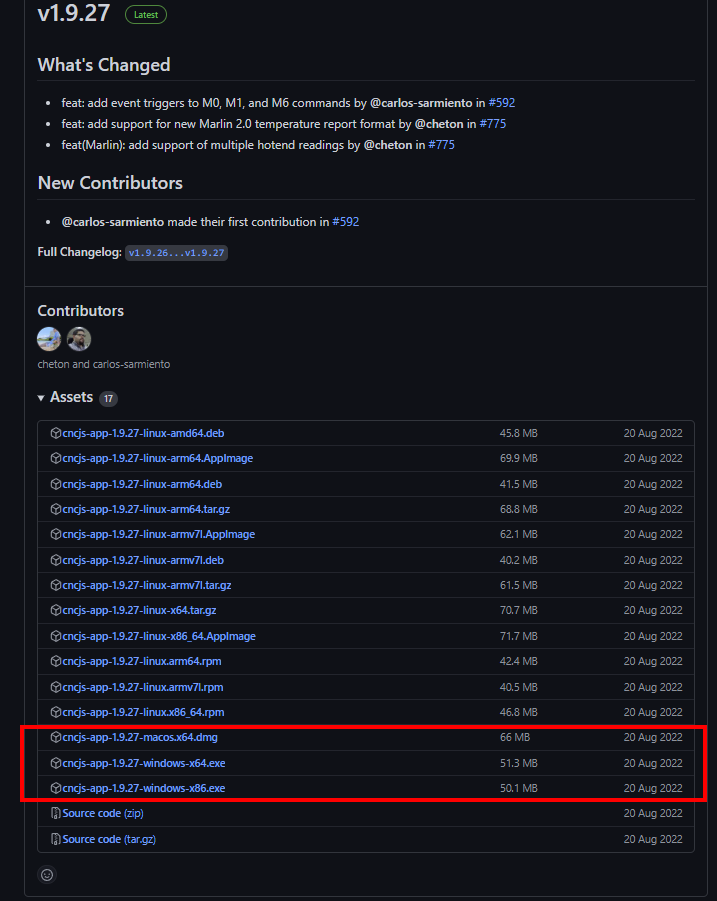
ダウンロード後はファイルを実行してインストールウィザードの指示通りインストールを行ってください。
参考:
https://cnc.js.org/docs/desktop-app/
¶ USB接続用のドライバーを導入する
制御基板USB接続用のドライバを入れます。
CNC xPRO v5の場合は下記ダウンロードより環境にあったドライバーをダウンロード&インストールを行います。
Windows10以降の場合はCP210x Universal Windows Driverをダウンロードします。
https://www.silabs.com/developer-tools/usb-to-uart-bridge-vcp-drivers?tab=downloads
ダウンロードしたzipファイルを解凍し、silabser.infを右クリックしインストールを選択します。
参考:
https://bbs.avalontech.jp/t/cnc-xpro-v5/679
¶ 制御基板と接続する
まず制御基板のポート番号を確認しましょう。
- デバイスマネージャーを開きます。
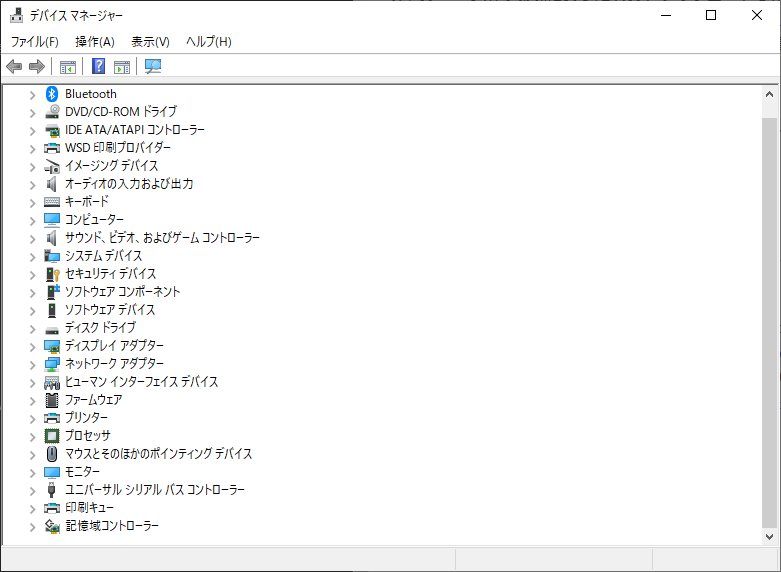
- 制御基板(CNC xPRO v5)をUSBで接続します。すると新しくSilicon Labs CP210x~という名前のポートが現れます。
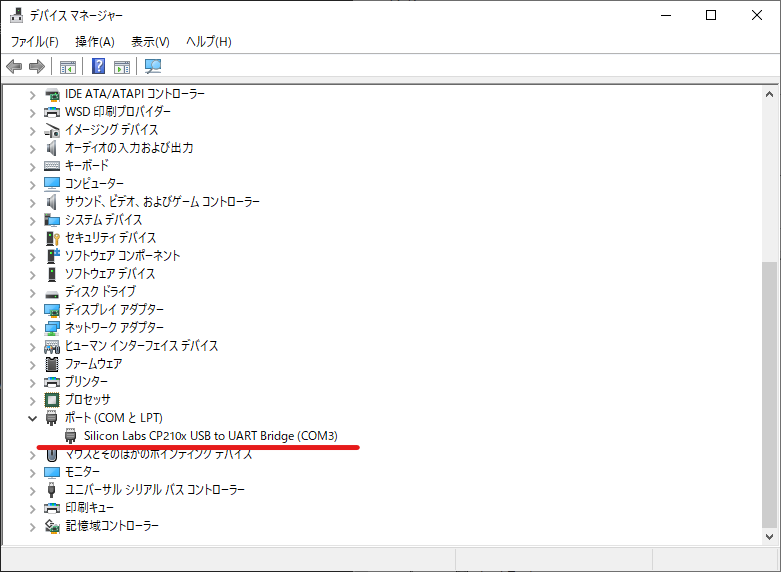
- このときWindowsの場合はCOM◯というポートの名前が制御基板との接続に必要となるため覚えておきましょう。
CNCjsを開き下記のように設定し開くボタンを押します。
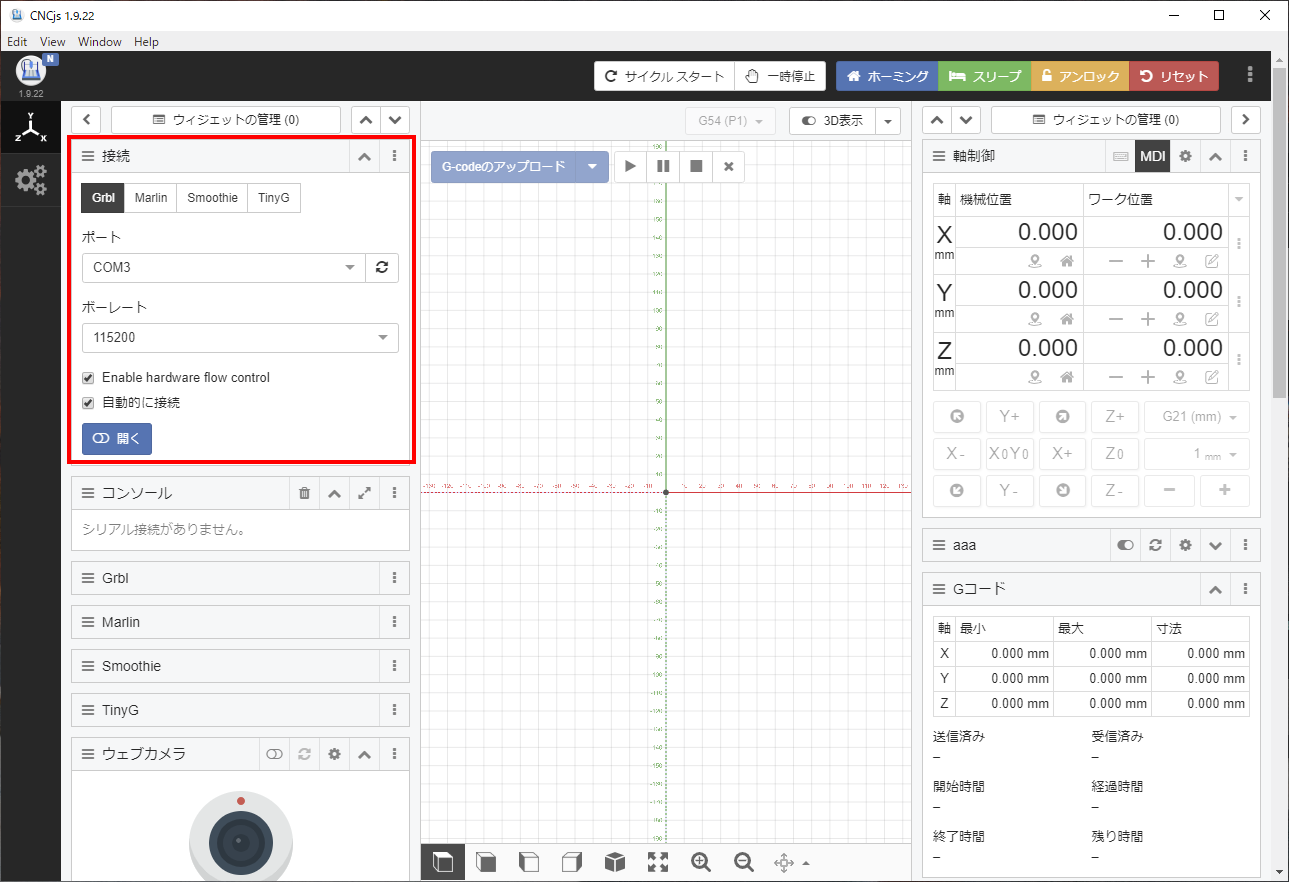
| 設定 | CNC xPRO v5 |
|---|---|
| Grbl、Marlin、Smoothie、TinyG | Grblを選択 |
| ポート | デバイスマネージャーで知ったポート番号 |
| ボーレート | 115200 |
| Enable hardware flow control | ✓ |
| 自動的に接続 | 任意 |
制御基板に正しく接続されると下記のようにコンソール部に制御基板との通信ログの文字が表示されます。
接続されても文字が流れない場合は制御基板側面のRESETボタンを押してください。カチッと音がしてコンソールにパラメータとOKが表示されたら接続完了です。
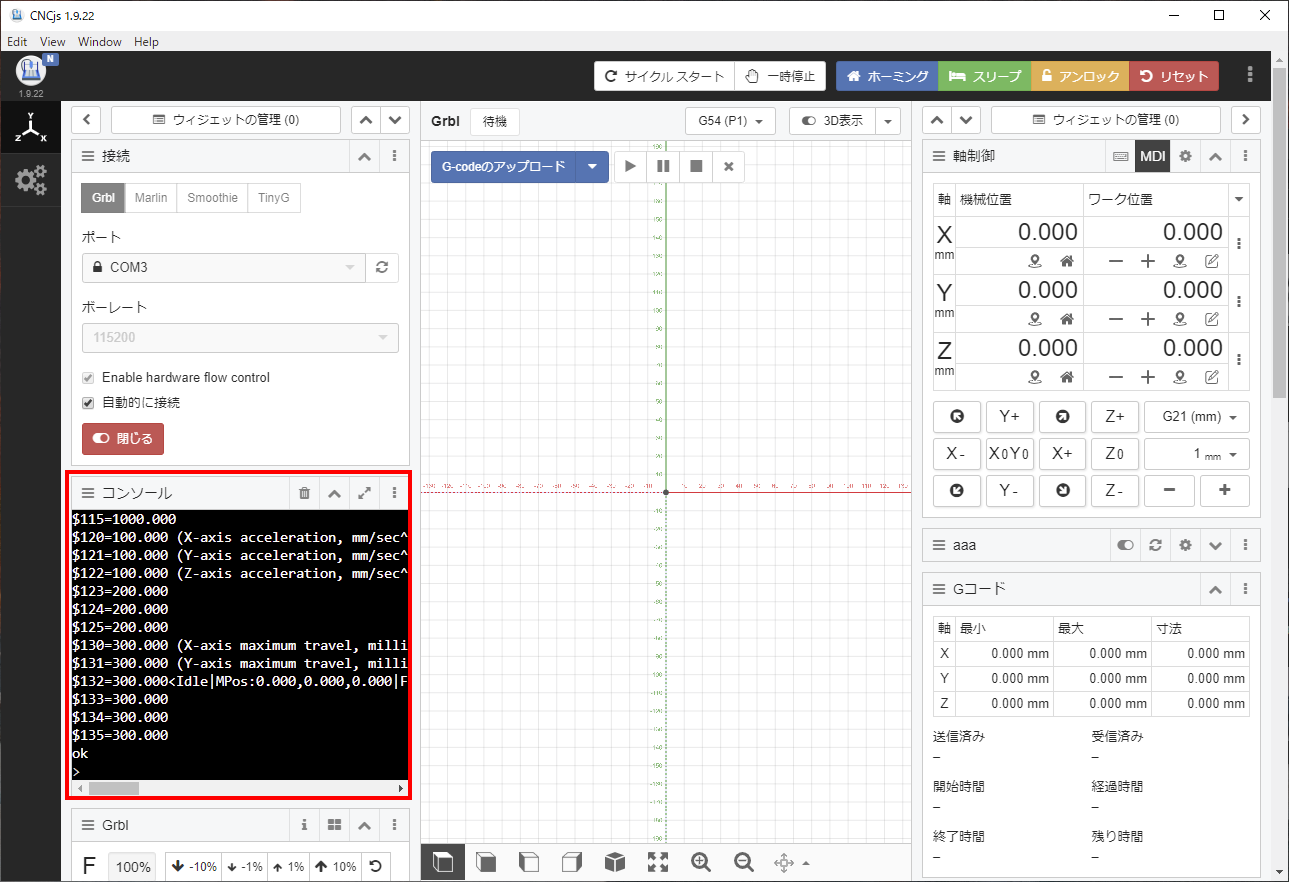
¶ 簡単なCNCjsの説明
簡単なCNCjsの画面について説明です。
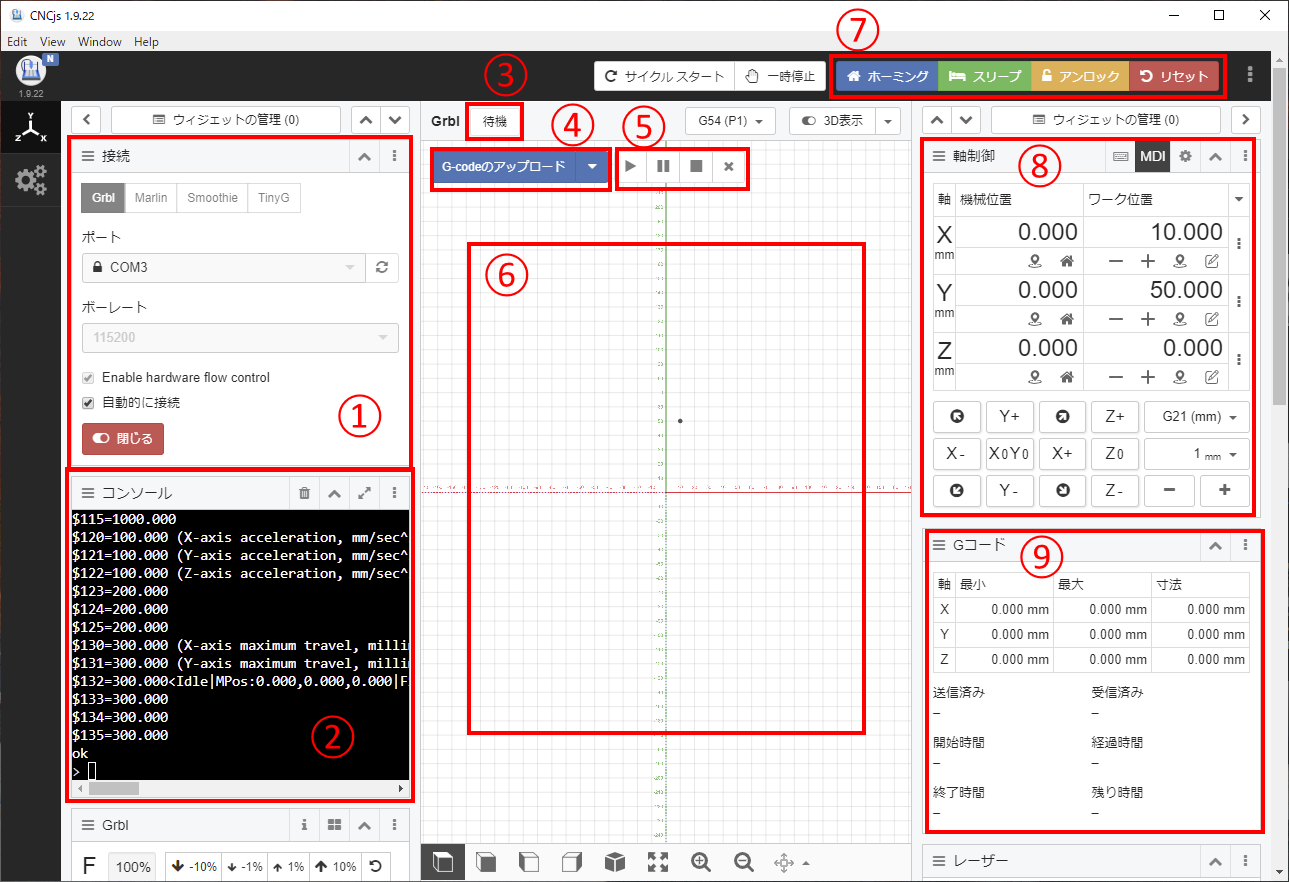
| 番号 | 説明 |
|---|---|
| ① | 接続ウィジェットです。制御基板に接続する際の設定、及び接続の開始を行います。 |
| ② | コンソールウィジェットです。制御基板との通信ログの表示、及びコマンドの送信が行なえます。 |
| ③ | 制御基板のステータスを表示しています。エラーやアラームが表示されている場合はコンソールを確認し、⑦のアンロックやリセットボタンで解除できます。 |
| ④ | 作成した加工経路のファイル(NCファイル)をCNCjs上にアップロードします。 |
| ⑤ | NCファイルを制御基板に送信して実行・停止を行うボタンです。 |
| ⑥ | CNCjs上にアップロードされた加工経路を表示します。 |
| ⑦ | 特殊な処理を行うボタンです。ホーミング=原点復帰、アンロック=エラーやアラームによって動作がロックされている状態の解除、リセット=基板の再起動 |
| ⑧ | 軸制御ウィジェットです。各軸を手動で移動させるときに使用します。またワーク原点の設定もここで行います。 |
| ⑨ | 読み込んだNCファイルの情報を表示します。残り時間は簡易計算のため、目安であることに注意してください。 |
その他にも多数機能がございます。
なお詳細なCNCjsの使い方の説明については公式ドキュメント等をご参照ください。
https://cnc.js.org/docs/
https://bbs.avalontech.jp/t/cncjs-cnc-g-code/507
¶ マシンの軸を動かす
電源投入後、軸を動かすまでの手順です。
- CNCjsにてマシンと接続
- HOME or Reset or Unlock or 何もしない
- ジョグ
¶ 1. CNCjsにてマシンと接続
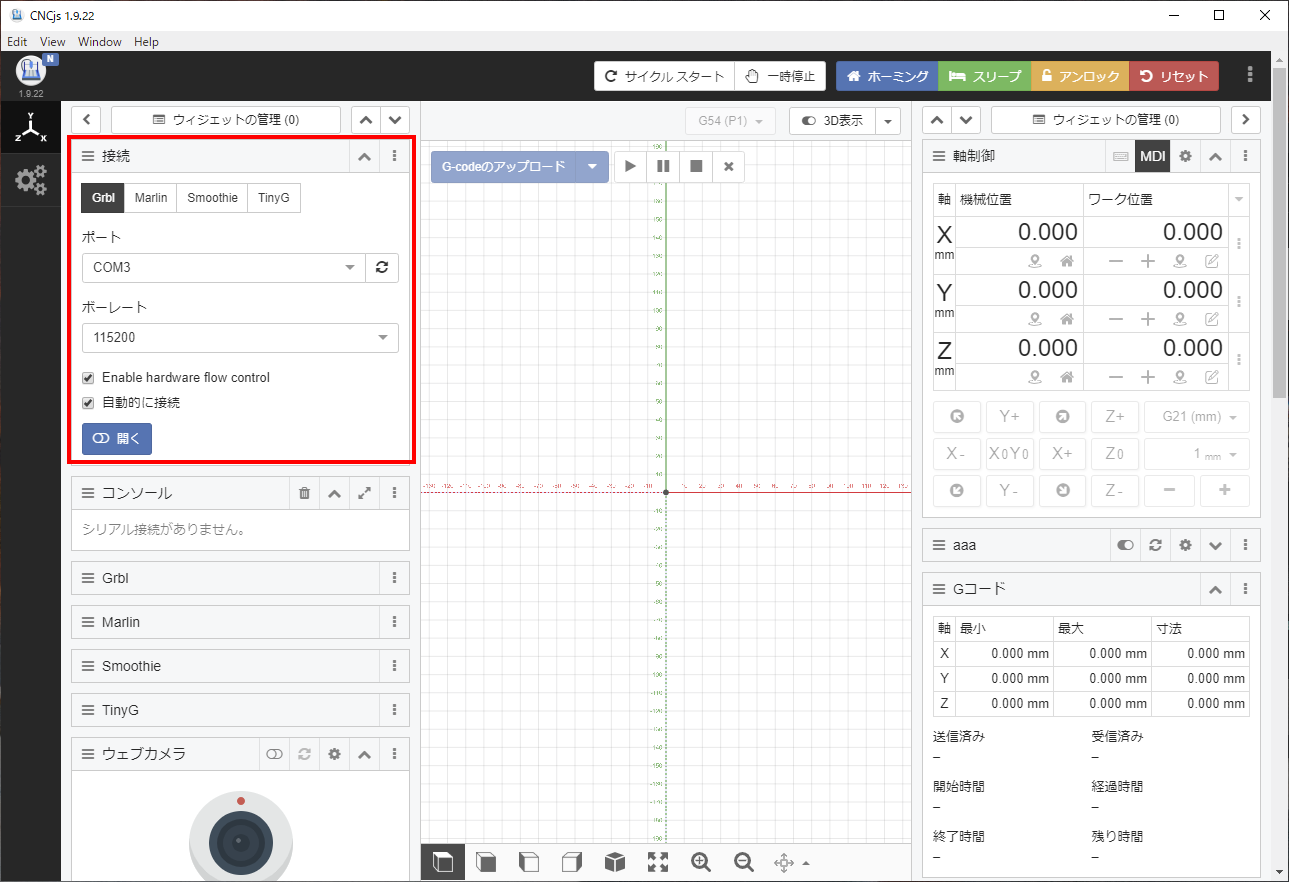
なお、電源投入後は現在位置はすべて0となっています。
機械原点に対するワーク原点の位置は記憶されています。
¶ 2. HOME or Reset or Unlock or 何もしない
リミットスイッチを取り付け、設定にてホーミングを有効化している場合はホーミングを実施するまで操作がロックされています。
そのため、ホーミングを実施あるいはアンロックを押すことで操作が可能となります。
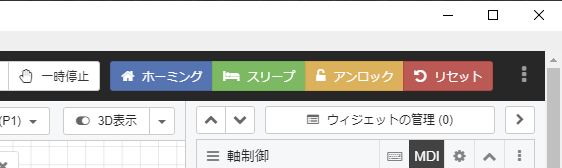
ホーミングを有効化していない場合は、操作のロックはされていませんので制御基板に接続後はすぐに移動を行うことができます。
¶ 3. ジョグ
手動にて軸を少しだけ動かすことをジョグ(ジョグ送り・ジョグ動作)と言います。
ホーミングが実施されている場合はプラス方向端にいるので、まずはマイナス方向に動いてみると良いでしょう。
CNCjsの軸制御ウィジェットにて各軸のボタンを押すと右側の数値分(下記画像では1mm)だけ移動します。
またX0Y0、Z0のボタンを押すとワーク原点(下記画像ワーク位置0の座標) へ移動します
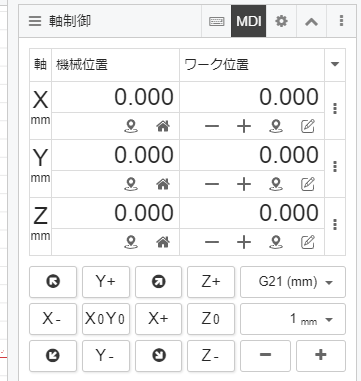
¶ マシン設定(パラメーター)の変更
マシンのプラスマイナス方向の逆転、ホーミング動作の有効化/無効化、最大移動速度の制限など、マシンの設定変更はCNCjsのコンソールに入力することで行うことができます。
コンソールの一番下の行をクリックすると入力モードになり、任意のコマンドを入力、エンターキーで送信することができます。
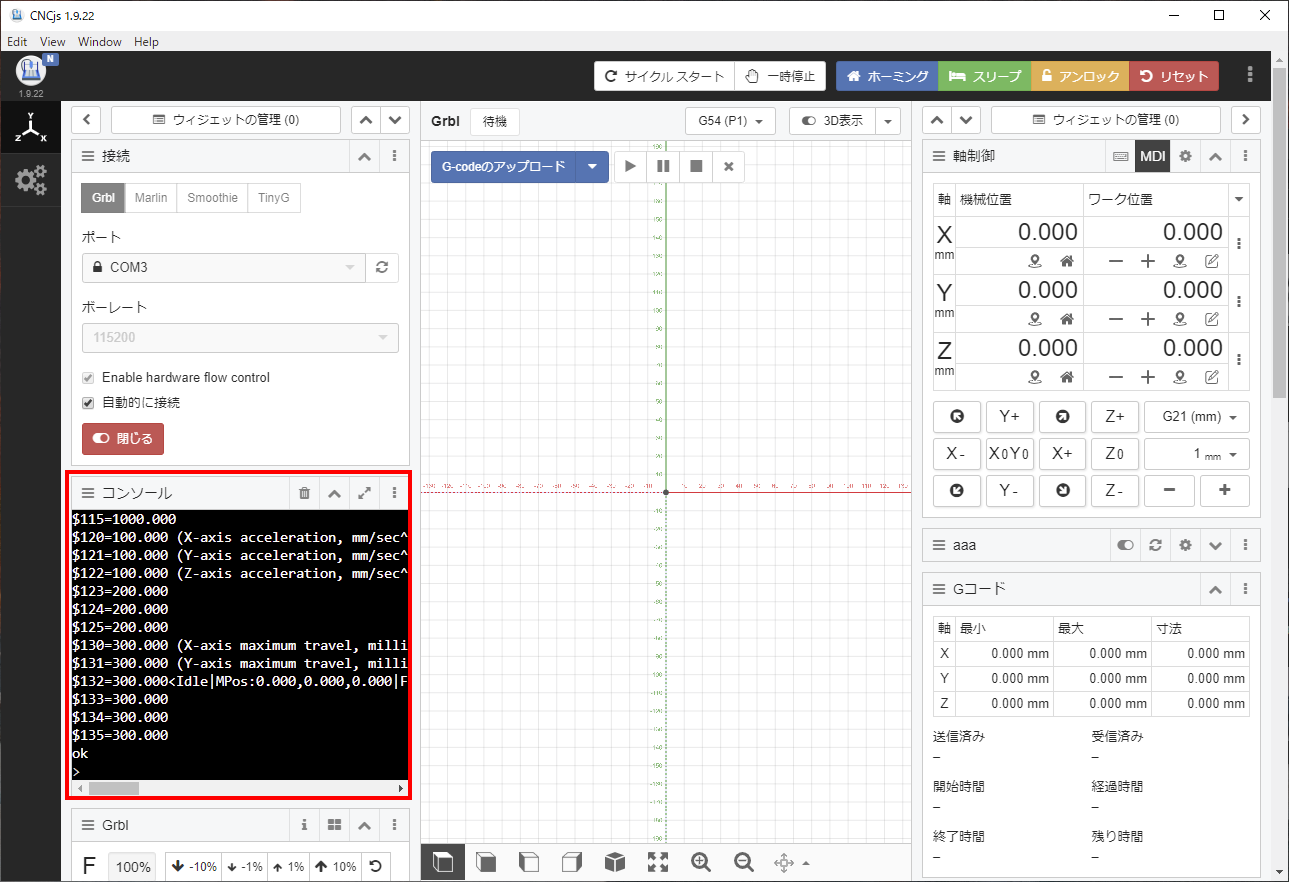
本ドキュメントの各説明項目で「$22=1にしホーミング動作を有効化します」という説明があった場合
コンソールに$22=1と入力しエンターキーを押すことで$22(ホーミング機能の有効化/無効化 0のとき無効、1の時有効)の設定が1に変更され、ホーミング機能が有効化されます。
CNCxPROシリーズはこのようにコンソールから設定を変更してカスタマイズしていくことができます。
最低限設定が必要な項目は本ドキュメントで指示がありますが、すべての設定項目はSpark-Concepts公式wikiのChanging-settingsに記載があります。
¶ 注意点
CNC xPRO v5ではパラメータを介した電流値設定が正しく設定されない現象が報告されています。
電流値設定はなるべくデフォルトから変更せず、もし変更を行う場合は電流値を測定した上で行うことを推奨致します。